Manejo del televisor, Clear, Ma nej o de l te levi sor – HP 1080p User Manual
Page 332
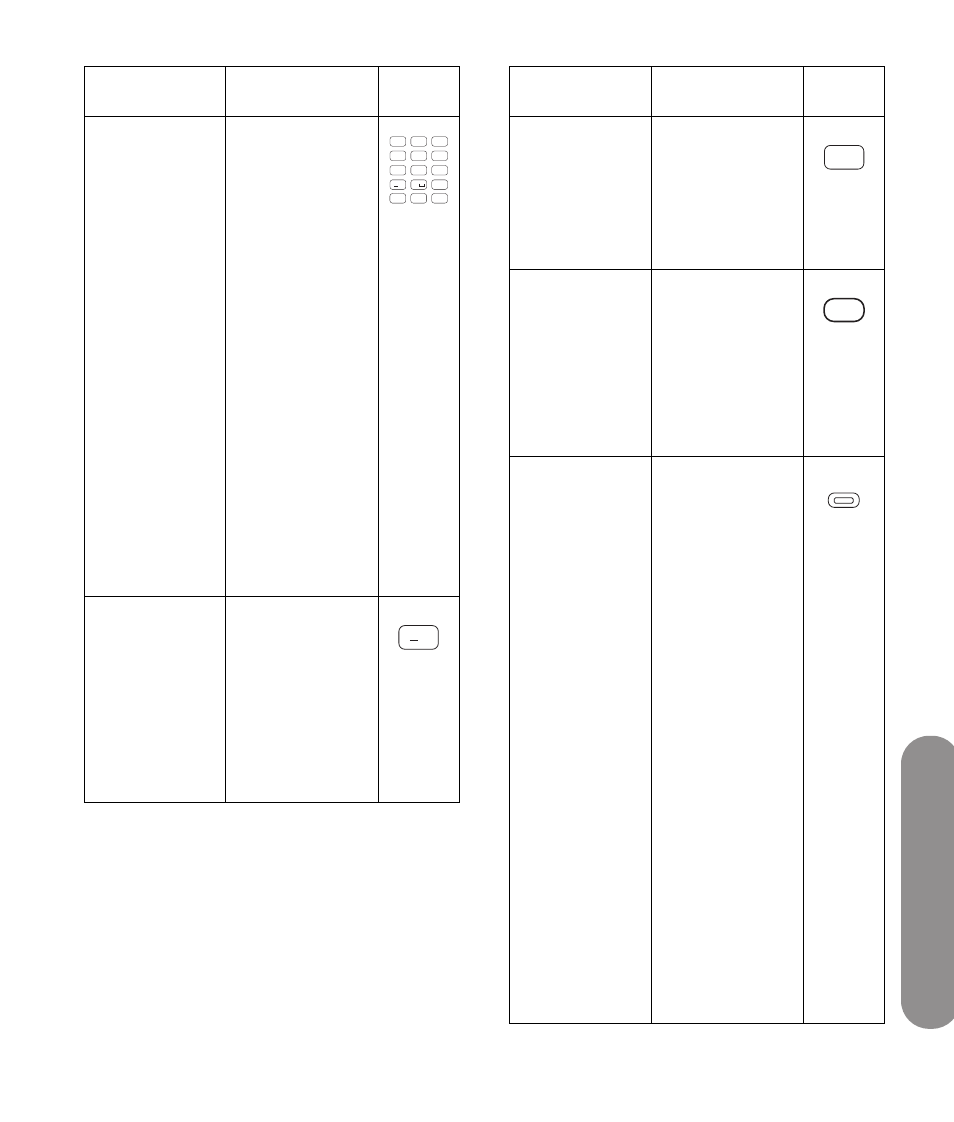
M
a
nej
o
de
l te
levi
sor
Manejo del televisor
39
V Números
Pulse los botones
numéricos (0–9) para
seleccionar
directamente los
canales y, a
continuación, pulse
Enter (Intro) (AM).
En los menús de
contenidos digitales
multimedia, pulse un
botón numérico para
introducir un número.
Pulse un botón
numérico tantas veces
como sea necesario
para seleccionar un
carácter y después
pulse Enter (Intro). Por
ejemplo, pulse 1 (U)
para el número uno y
@, !, o /. Pulse 0 (AL)
para introducir un
cero o un espacio.
Pulse Clear (Borrar)
(X) para retroceder
un espacio y borrar
un carácter.
W – (guión) o *
(asterisco)
Pulse – (guión) para
introducir un guión
para un canal digital;
por ejemplo,
canal 14-2.
En los menús de
contenidos digitales
multimedia, pulse –
(guión) para
introducir un guión o
un * (asterisco).
Nombre
Descripción
(continuación)
Icono
2
abc
3
def
4
ghi
5
jkl
6
mno
7
pqrs
8
tuv
9
wxyz
0
#
*
Enter
Last
Clear
1
@!/
*
X Borrar
En los menús de
contenidos digitales
multimedia, cuando
esté escribiendo
caracteres pulse
Clear (Borrar) para
retroceder un espacio
y borrar un carácter.
Y Screen
(Pantalla)
Pulse Screen
(Pantalla) para
apagar la imagen de
vídeo cuando se está
reproduciendo
solamente música.
Pulse Screen
(Pantalla) de nuevo
para mostrar la
imagen de vídeo.
Z Botón Fav o
botón azul
(contextual)
Pulse Fav para ver
una lista de sus
canales favoritos.
Pulse un botón de
flecha (I) para
seleccionar un canal
de la lista y, a
continuación, pulse
OK (Aceptar) (K).
Para agregar un
canal a la lista Fav
haga lo siguiente:
Seleccione el canal,
pulse Fav para abrir
la lista en una línea
vacía (o bien pulse un
botón de flecha para
seleccionar una
entrada existente
para modificarla) y
después pulse Ch+
(AF). El nuevo canal
formará parte ahora
de la lista Fav.
En los menús de
contenido multimedia,
pulse el botón
contextual azul para
realizar una acción
específica en
elemento o menú en
el que se encuentre.
Nombre
Descripción
(continuación)
Icono
Clear
Screen
Fav
